
重装系统网络链接不了如何解决?刚安装的系统不能上网之前是好的怎么办?
时间:2023-02-18 来源:网络 人气:
重装系统网络链接不了如何解决?刚安装的系统不能上网之前是好的怎么办?电脑重装系统后不能上网,很多朋友问,为什么会出现这种情况?要怎么解决?着重分析关于使用网络远程控制软件重装系统后软件无法启动问题。重装系统网络链接不了怎么办呢?一般导致电脑无法上网的原因多半是驱动问题或者电脑网络连接问题等造成,下面小编就教下大家重装系统网络链接不了解决方法,一起往下看。
方法一:通过启用本地连接修复
1、重装系统网络链接不了解决方法,首先鼠标右键点击系统桌面上的“网络”,选择“属性”打开。
2、选择“更改合适的配置设置”。
3、选择“本地连接”,然后选择“禁用”,再选择“启用”就可以解决重装系统网络连接不了的问题了。
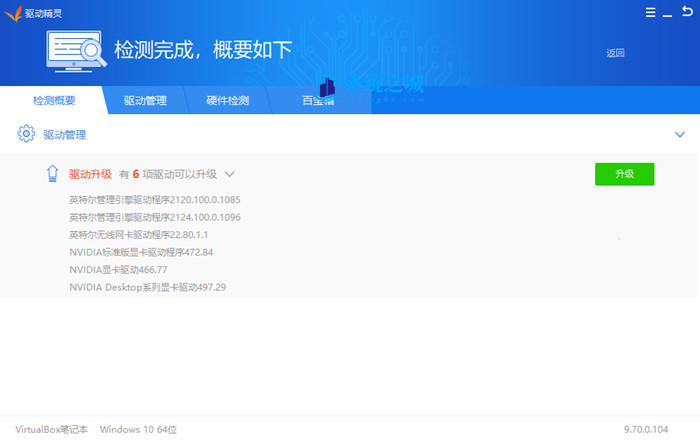
方法二:通过更新驱动程序修复
1、检查网线的水晶插头是否松动,确保安插好,再检查一下网络。如果不是网线松动问题的话,那么现在右键单击“开始”菜单,选择打开“设备管理器”。
2、点击“网络适配器”的选项,再单击上方的“操作”,选择“扫描检测硬件改动”。
3、现在“正在安装设备驱动程序软件”,稍等片刻。待安装完成时,一般就可以连接上网络。此时再回到设备管理器界面,可以看到“网络适配器”的选项恢复正常。
4、如果还是无法上网,就再展开一下“网络适配器”的选项,双击网卡驱动将其打开。在弹出来的属性窗口中,切换到“驱动程序”选项卡,点击“更新驱动程序”。等待驱动程序更新结束后,就可以看到网络已经可以连接。
方法三:安装带网卡驱动的系统
安装方法
不用u盘一键重装(点击下载和重装视频演示)
U盘PE一键安装教程(点击下载和安装视频演示)
相关推荐
- 应用程序无法正常启动,游戏软件报错0xc0000142解决办法+修改工具
- Win11/win10/Win7系统各版本永久激活密钥及激活错误解决方法
- Vmware17/16虚拟机去虚拟化工具修改虚拟机硬件教程+成品系统过检测
- 联想笔记本如何重装系统?联想笔记本重装系统的方法
- 联想拯救者Y7000P如何重装系统?笔记本重装纯净系统工具镜像
- MSDN下载哪个版本最稳定?最稳定的MSDN系统推荐
- 稳定版 Windows Server 2022 22H2 服务器系统 正式版免激活
- ROG枪神7如何重装系统?重装枪神7笔记本系统的方法
- Win11电源选项快速启动选项没了怎么办
- 暗影精灵4笔记本蓝屏后无法开机如何解决
教程
系统教程排行
- 1 Alt+Tab无法切换界面怎么办?Alt+Tab无法切换界面的解决方法
- 2 windows10怎么激活_激活win10系统方法教程
- 3 office2016永久激活方法_永久免费激活office2016方法大全(含激活码)
- 4 没有U盘怎么重装系统_无需U盘最简单的系统重装
- 5 病毒和威胁防护怎么关闭_如何关闭Windows安全中心
- 6 Windows输入法突然变成繁体字了怎么办?
- 7 Adobe Acrobat Pro DC 2022安装破解教程
- 8 6个重装系统网站建议收藏_纯净无广告无捆绑_电脑行业都在使用
- 9 联想笔记本怎么重装系统_联想电脑系统安装教程
- 10 Windows 10 For Mac 镜像下载_苹果安装双系统ISO镜像下载W10

系统教程
- 1 应用程序无法正常启动,游戏软件报错0xc0000142解决办法+修改工具
- 2 Win11/win10/Win7系统各版本永久激活密钥及激活错误解决方法
- 3 Vmware17/16虚拟机去虚拟化工具修改虚拟机硬件教程+成品系统过检测
- 4 联想笔记本如何重装系统?联想笔记本重装系统的方法
- 5 联想拯救者Y7000P如何重装系统?笔记本重装纯净系统工具镜像
- 6 MSDN下载哪个版本最稳定?最稳定的MSDN系统推荐
- 7 稳定版 Windows Server 2022 22H2 服务器系统 正式版免激活
- 8 ROG枪神7如何重装系统?重装枪神7笔记本系统的方法
- 9 Win11电源选项快速启动选项没了怎么办
- 10 暗影精灵4笔记本蓝屏后无法开机如何解决













